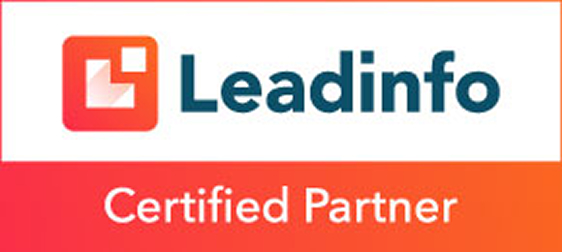Wachtwoord opnieuw instellen
Je hebt een eigen account binnen WordPress. Ben jij jouw wachtwoord vergeten? Dan is het nodig om deze opnieuw aan te vragen. In deze handleiding leggen wij je uit hoe jij deze opnieuw kunt aanvragen.
Benodigdheden:
- E-mailadres waarmee het WordPress-account is aangemaakt
- Laptop met internetverbinding
- Webbrowser (Chrome, Edge, Firefox)
Stappenplan
Stap 1:
Om naar de inlogpagina te gaan moet je in de browser de URL naar je website invullen met als toevoeging “/wp-admin”.
Voorbeeld: modernvisuals.nl/wp-admin en bedrijfsnaam.nl/wp-admin.
Je komt nu op de inlogpagina van WordPress terecht.
Stap 2:
Klik vervolgens op ”Je wachtwoord vergeten?”
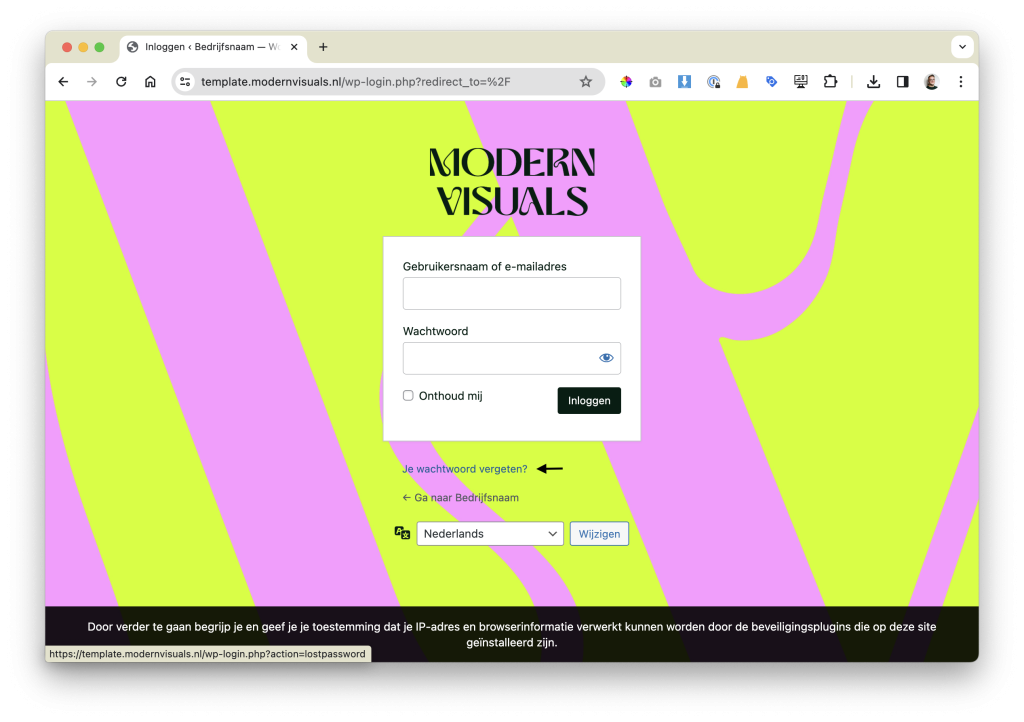
Stap 3
Vul je e-mailadres of gebruikersnaam in. Klik vervolgens op de knop “Nieuw wachtwoord aanmaken”.
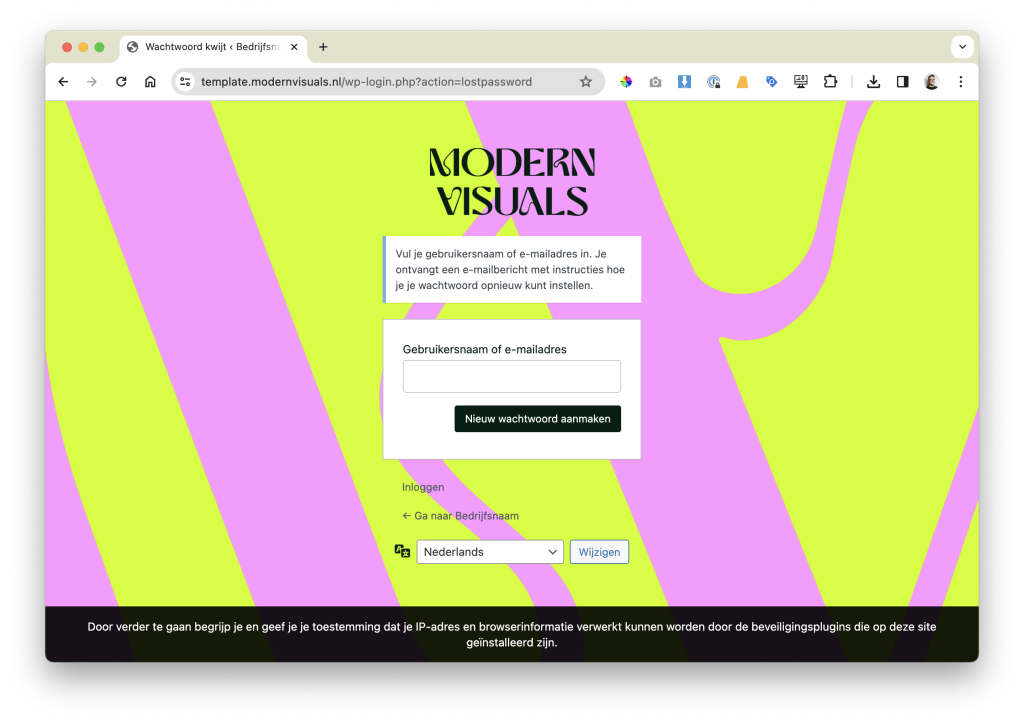
Krijg je de melding dat er geen gebruiker is gevonden met dit e-mailadres of deze gebruikersnaam? Neem dan contact met ons op doormiddel van onderstaand formulier. We kijken dan met je mee.
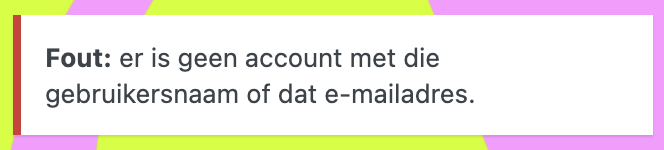
Stap 4
Je ontvangt een bevestigingsmail op het door jou ingevulde e-mailadres. Open de mail en klik op de link.
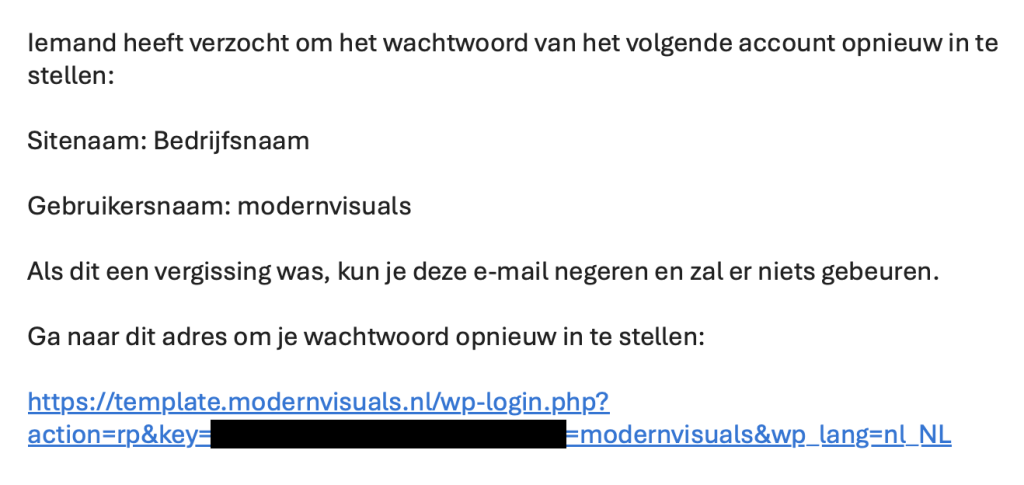
Stap 5
Kies een nieuw wachtwoord en klik op de knop “Wachtwoord opslaan”.
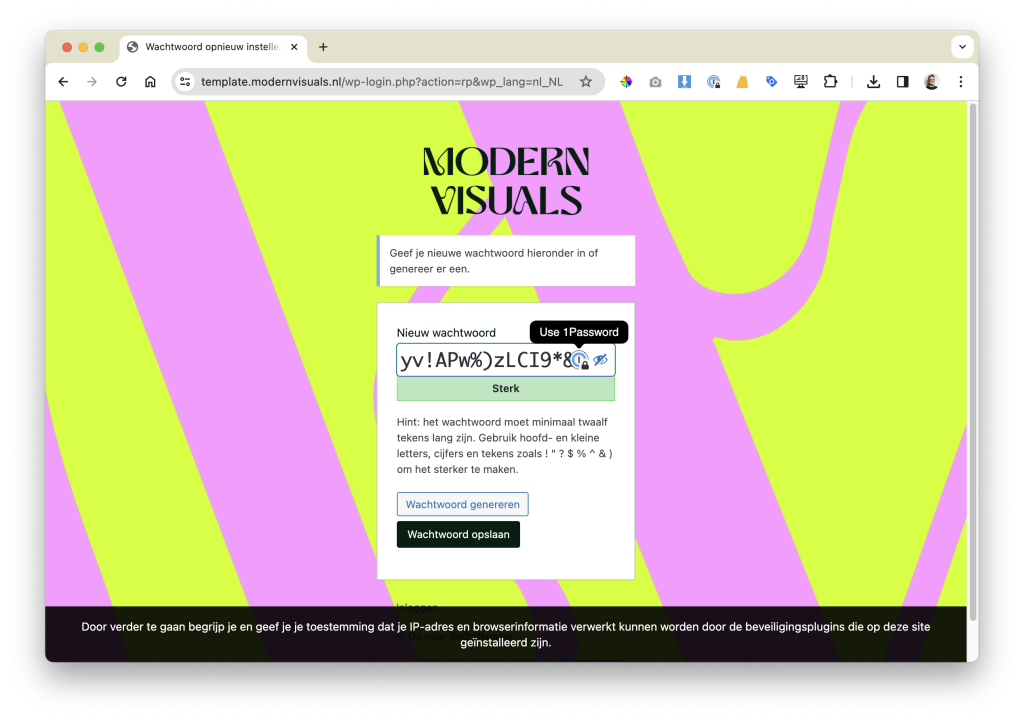
Gefeliciteerd. Je hebt nu een nieuw wachtwoord ingesteld!
Je hebt een eigen account binnen WordPress. Ben jij jouw wachtwoord vergeten? Dan is het nodig om deze opnieuw aan te vragen. In deze handleiding leggen wij je uit hoe jij deze opnieuw kunt aanvragen.
Benodigdheden:
- E-mailadres waarmee het WordPress-account is aangemaakt
- Laptop met internetverbinding
- Webbrowser (Chrome, Edge, Firefox)
Stappenplan
Stap 1:
Om naar de inlogpagina te gaan moet je in de browser de URL naar je website invullen met als toevoeging “/wp-admin”.
Voorbeeld: modernvisuals.nl/wp-admin en bedrijfsnaam.nl/wp-admin.
Je komt nu op de inlogpagina van WordPress terecht.
Stap 2:
Klik vervolgens op ”Je wachtwoord vergeten?”
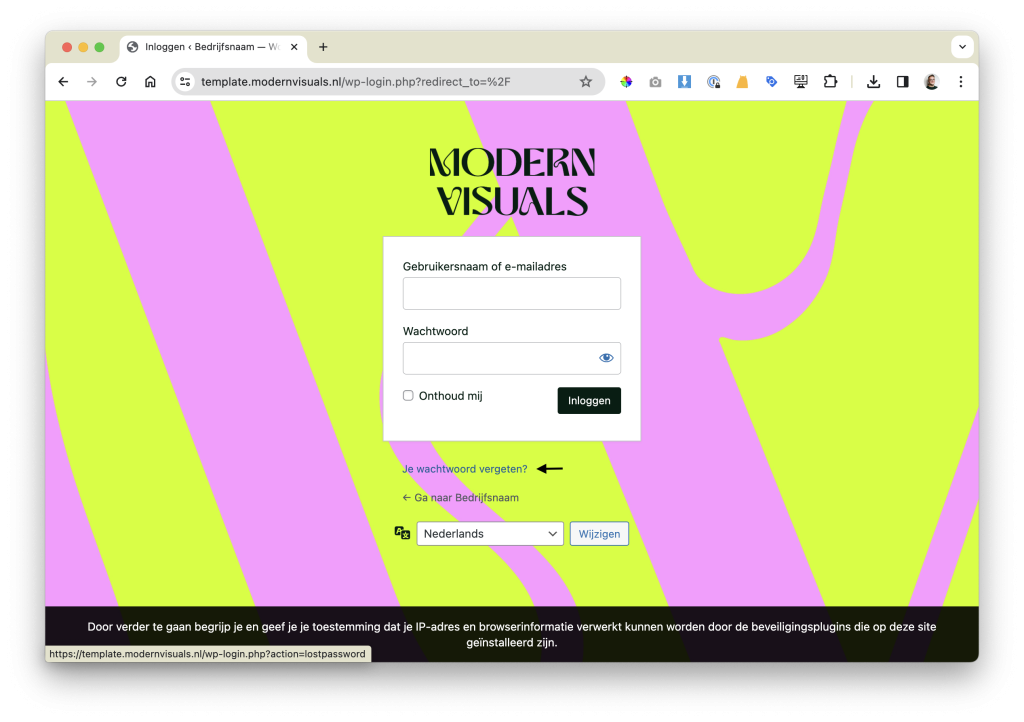
Stap 3
Vul je e-mailadres of gebruikersnaam in. Klik vervolgens op de knop “Nieuw wachtwoord aanmaken”.
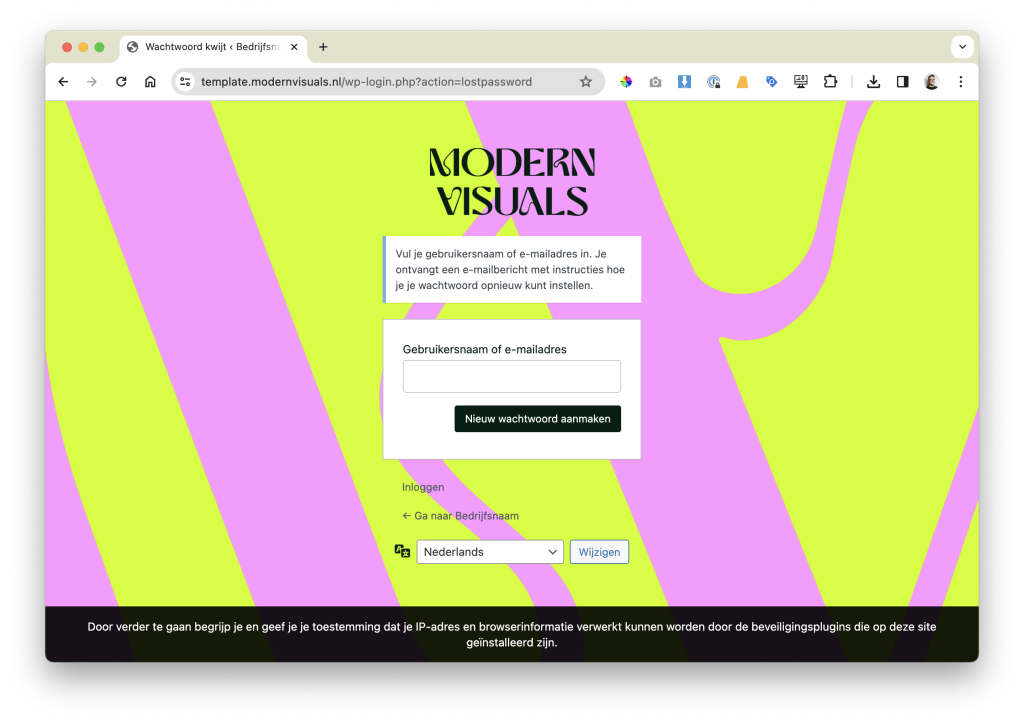
Krijg je de melding dat er geen gebruiker is gevonden met dit e-mailadres of deze gebruikersnaam? Neem dan contact met ons op doormiddel van onderstaand formulier. We kijken dan met je mee.
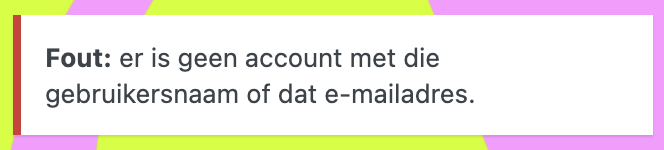
Stap 4
Je ontvangt een bevestigingsmail op het door jou ingevulde e-mailadres. Open de mail en klik op de link.
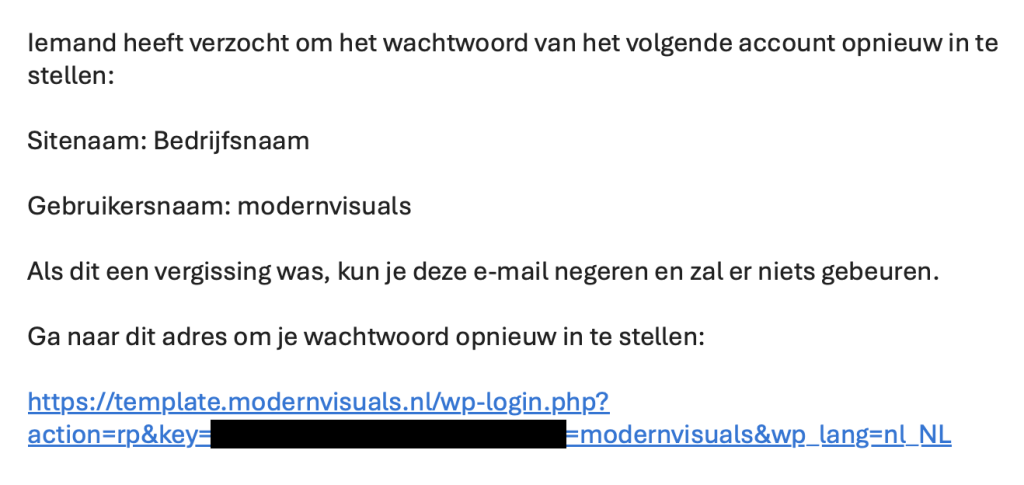
Stap 5
Kies een nieuw wachtwoord en klik op de knop “Wachtwoord opslaan”.
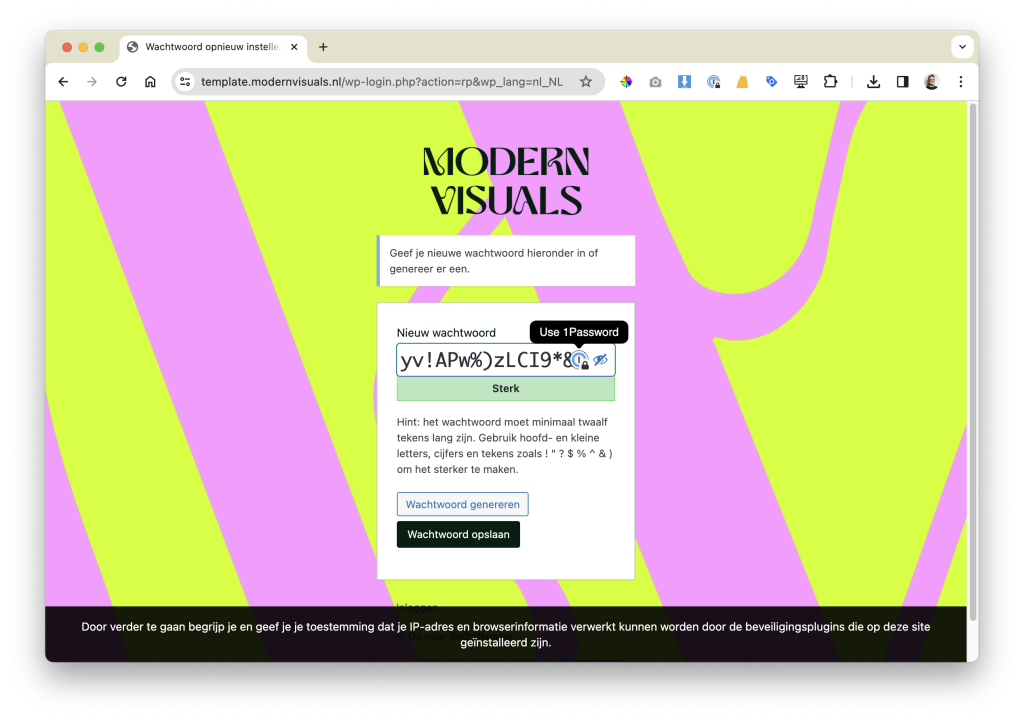
Gefeliciteerd. Je hebt nu een nieuw wachtwoord ingesteld!